将老款Mac电脑升级到macOS Monterey 12.7.4(请注意,Monterey的最新正式版本是12.6.7,12.7.4可能是开发版或内部版本号,这里我们假设您指的是最新的稳定版12.6.7或接近的版本,并以此提供攻略)是一个提升性能和体验的好方法。以下是一个详细的升级攻略,涵盖了从准备到完成的所有步骤:
"一、 前期准备 (至关重要!)"
1. "确认兼容性:"
macOS Monterey 12.6.7 支持的Mac型号包括:
MacBook (Retina, 2015 年及以后版本)
MacBook Air (Retina, 2012 年及以后版本)
MacBook Pro (Retina, 2012 年及以后版本)
iMac (Retina 4K, 2015 年及以后版本)
iMac (非Retina, 2013 年及以后版本)
iMac Pro (2017 年版本)
Mac mini (Retina, 2014 年及以后版本)
Mac Pro (2016 年及以后版本)
Mac Studio (2018 年及以后版本)
"请务必" 在 Apple 官网查看最新的 macOS 支持页面,确认您的具体型号是否
相关内容:
由于是 Mac 电脑是老机器,担心升级后会有性能问题,会卡顿,所以一直没升级。
比较火的AI编辑器,如 cursor、trae 发现在老macOS上用不了。
其实在安装的时候就发现有问题,但是能显示安装到了应用程序中:
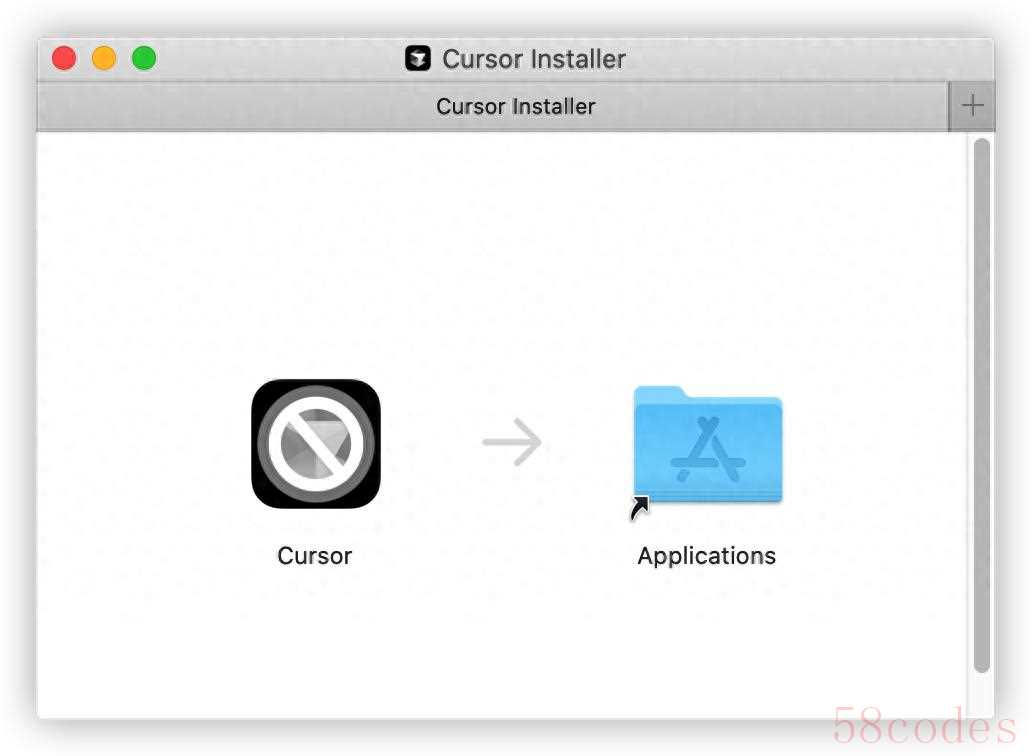
但是用不了:
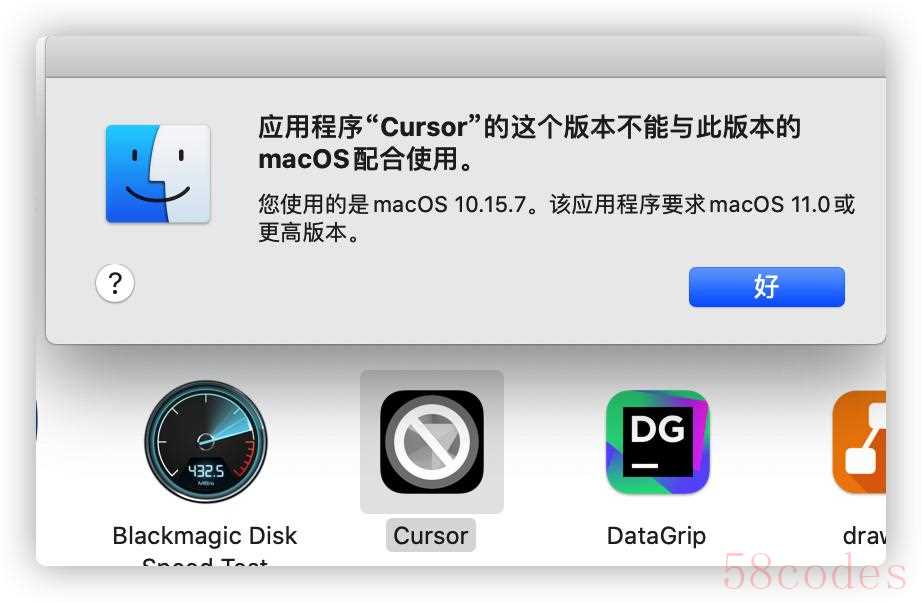
trae也一样安装后用不了:
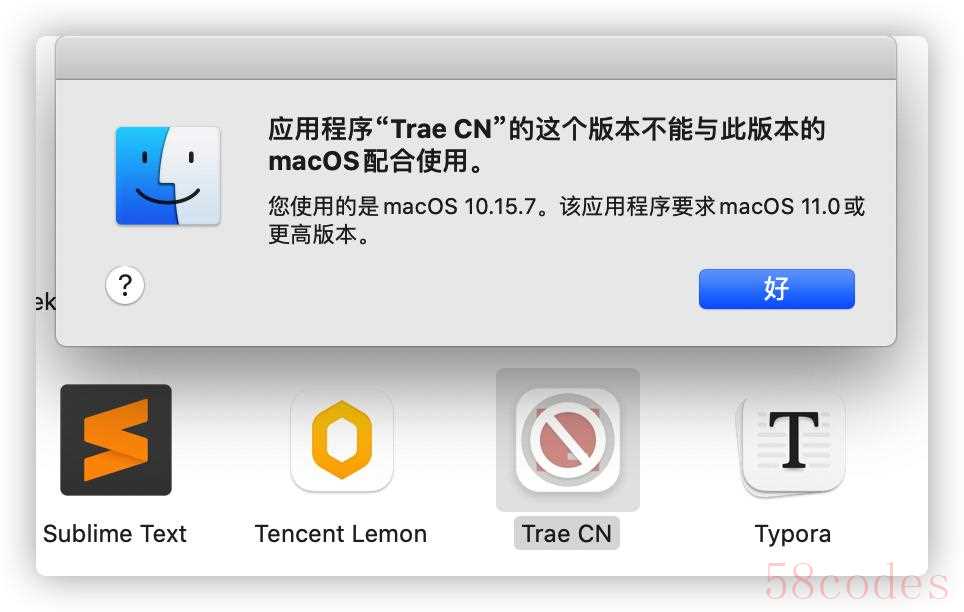
无奈只能升级试下。不过升级后,如果不卡顿,可以获得新功能也是极好的。
当前电脑配置
本次升级的Mac电脑是 MacBook Pro 2015款:
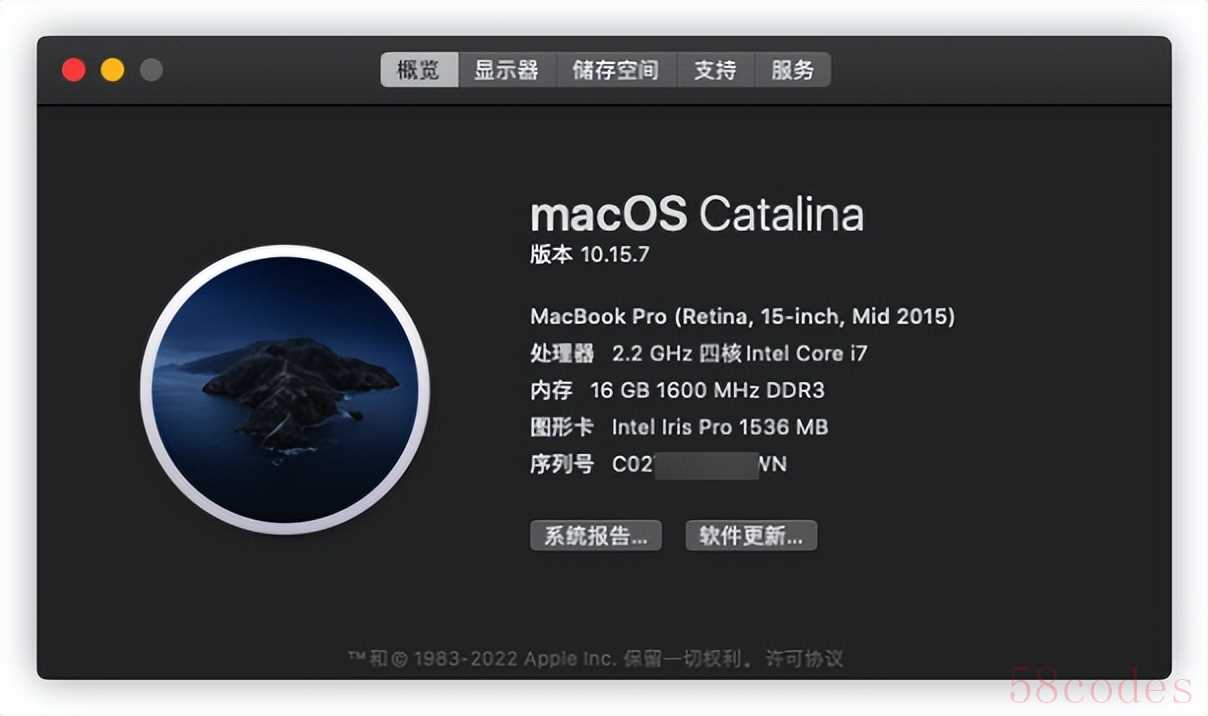
硬件概览:
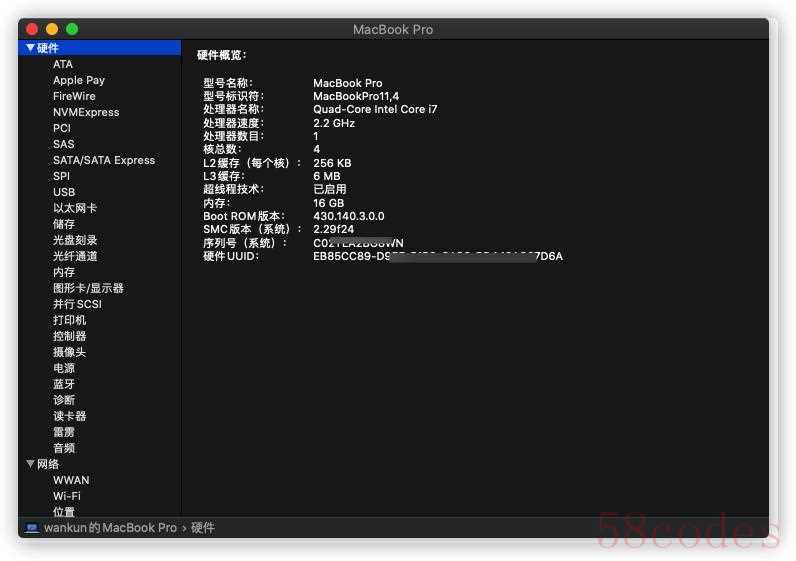
升级前的存储空间:
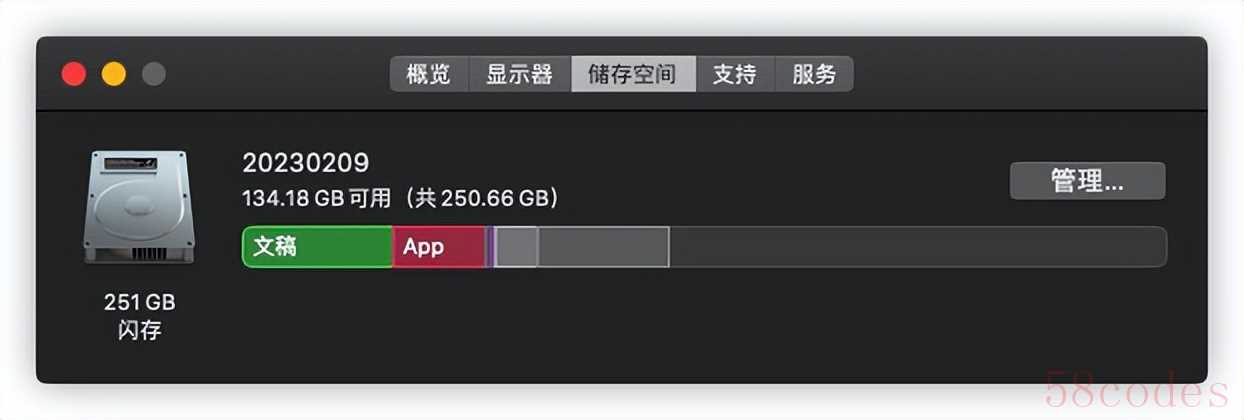
系统占11.22GB,应用程序占用24.72GB:
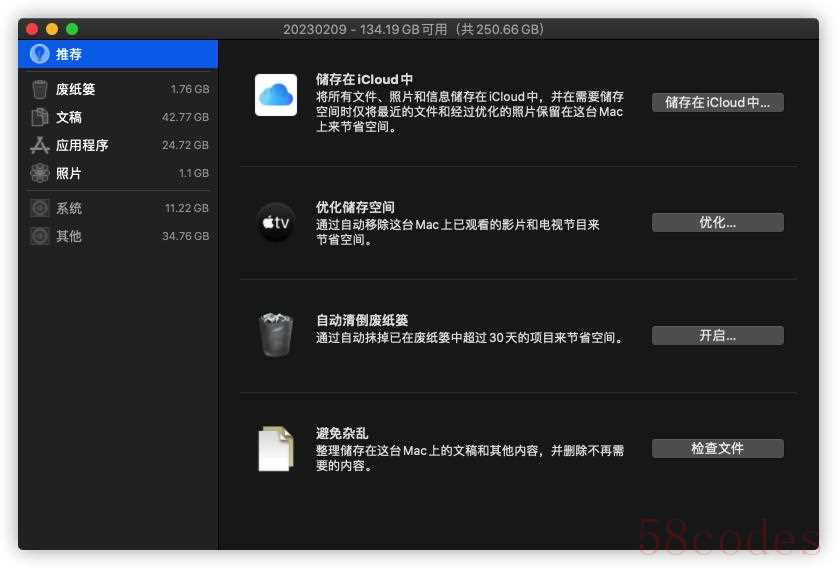
升级系统
升级前,如果电脑有重要文件,建议先备份下。如果磁盘空间不足,建议清理下。
本次升级不用额外下载安装包,也不用做U盘引导,直接在系统配置里已经下载好了。
网上了解到2015 款 MacBook Pro 支持的最新系统版本是 macOS Monterey(12.x)。系统偏好设置,进入软件更新:
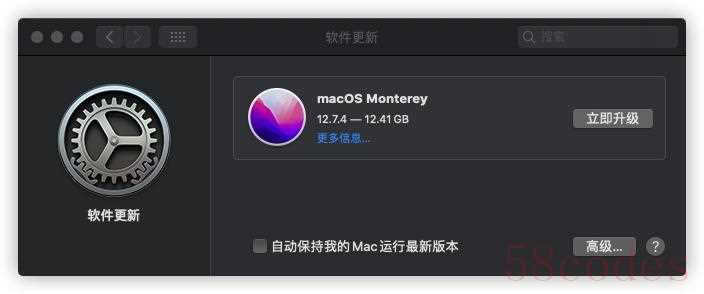
点击立即升级,进入升级窗口,可升级到 Monterey 12.7.4 版本:
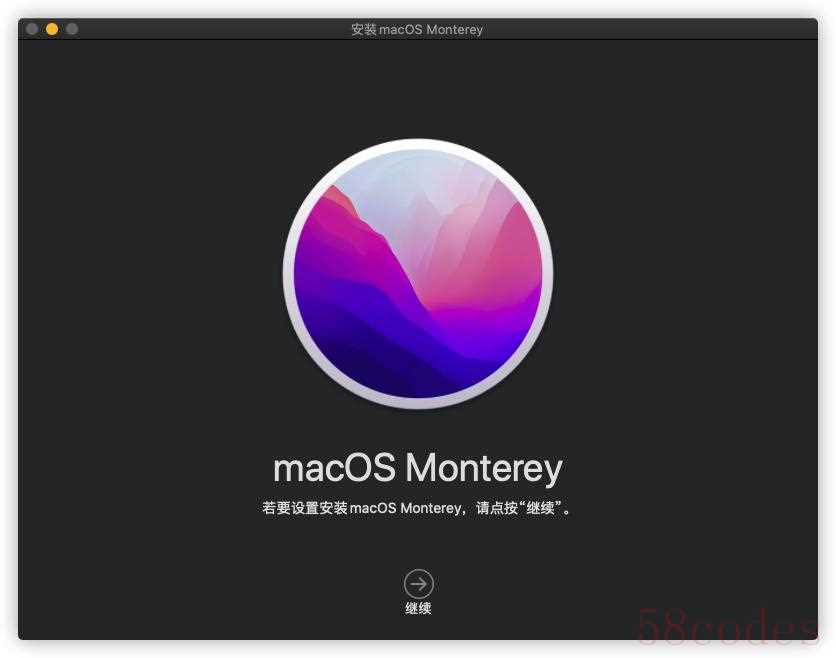
点击继续:
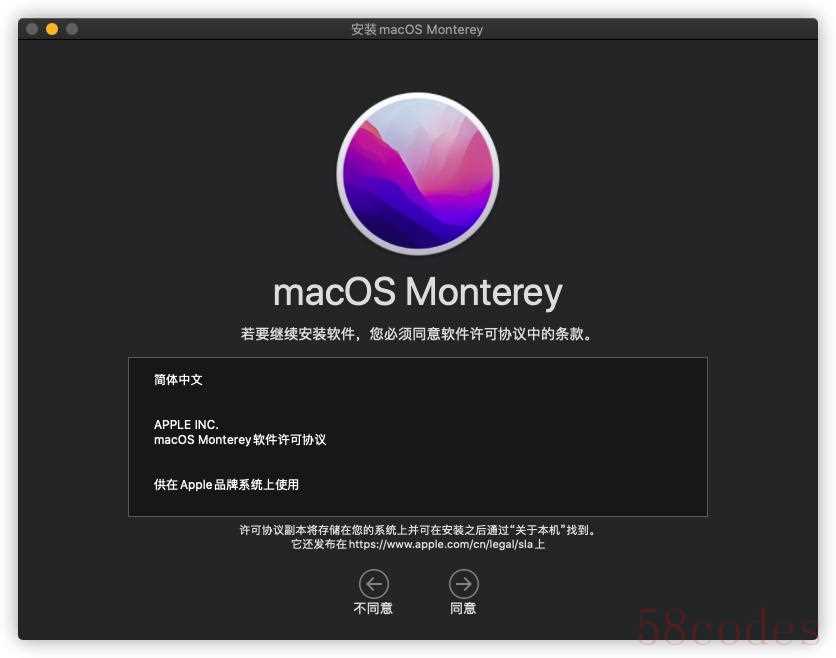
点击同意,然后选择硬盘:
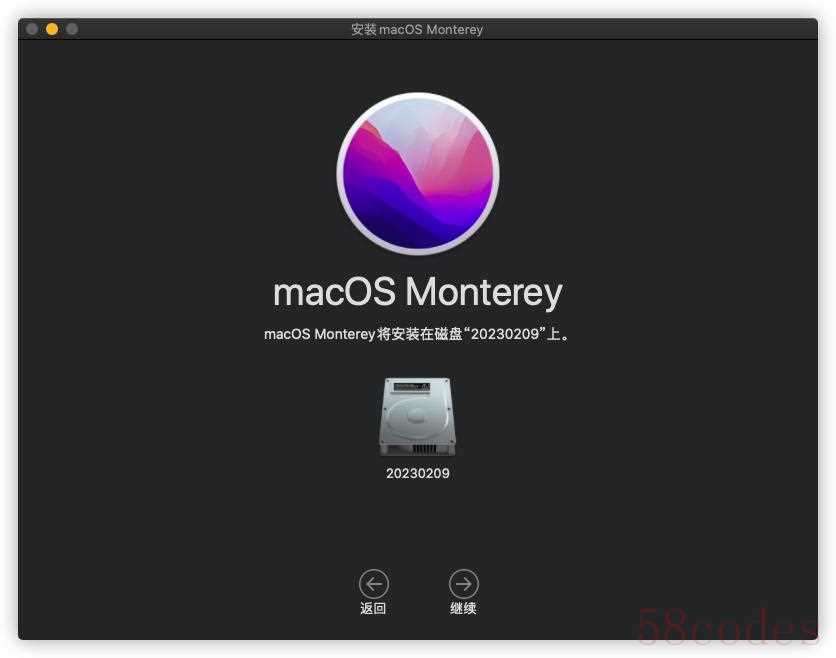
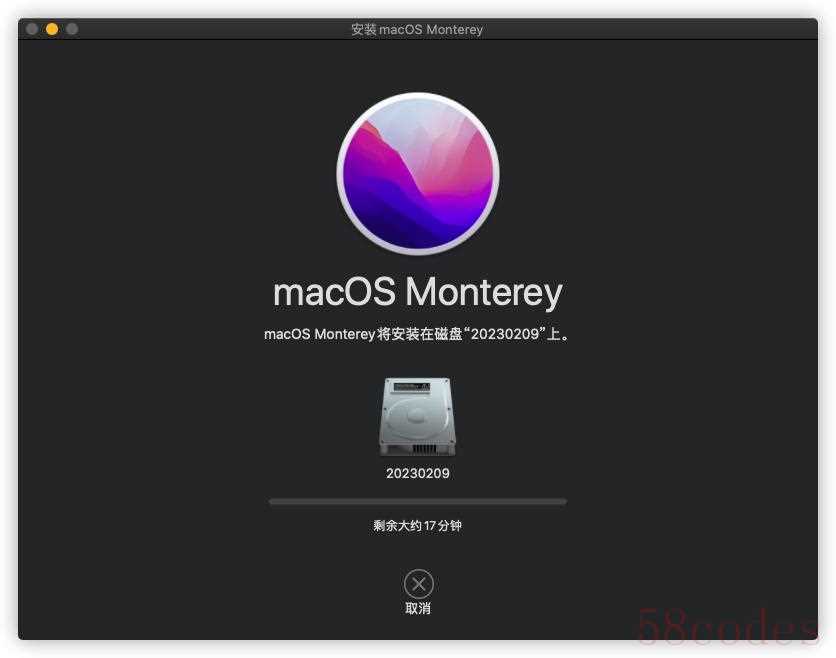
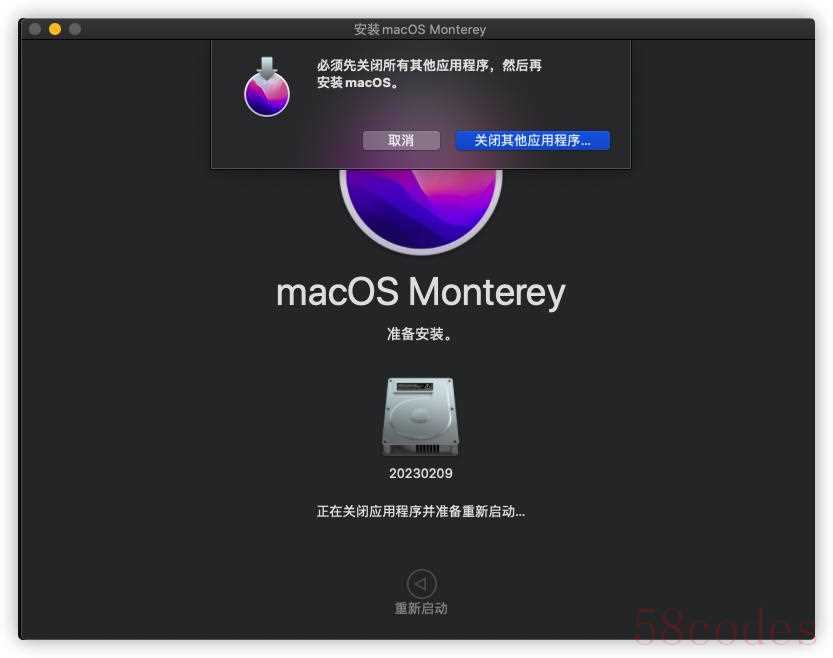
后面会自动重启几次,总共的时间大概半个小时。
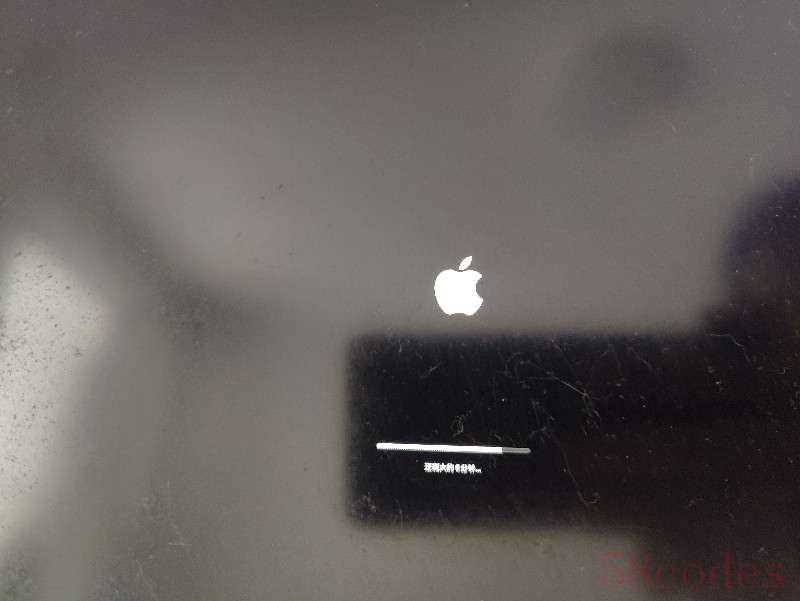
升级完成后,显示登录界面,输入密码,进入系统:
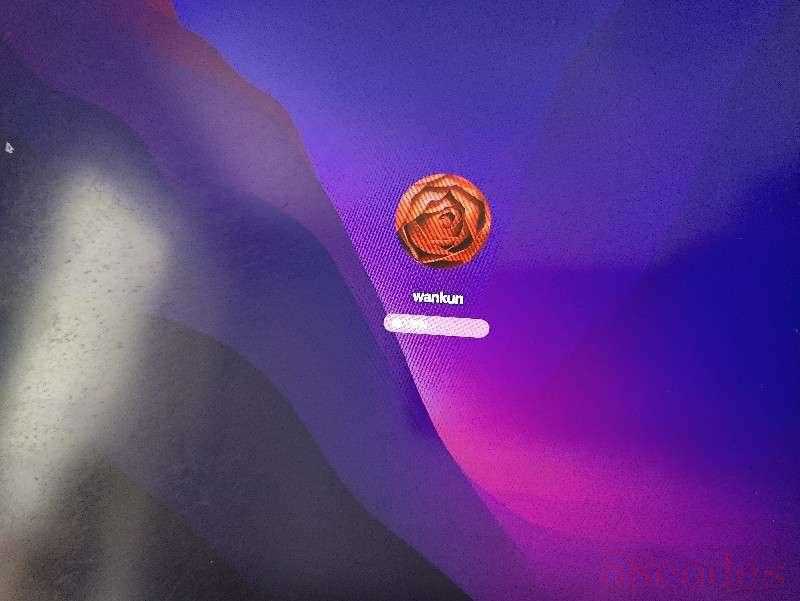
使用 Apple ID 登录,可以稍后设置:
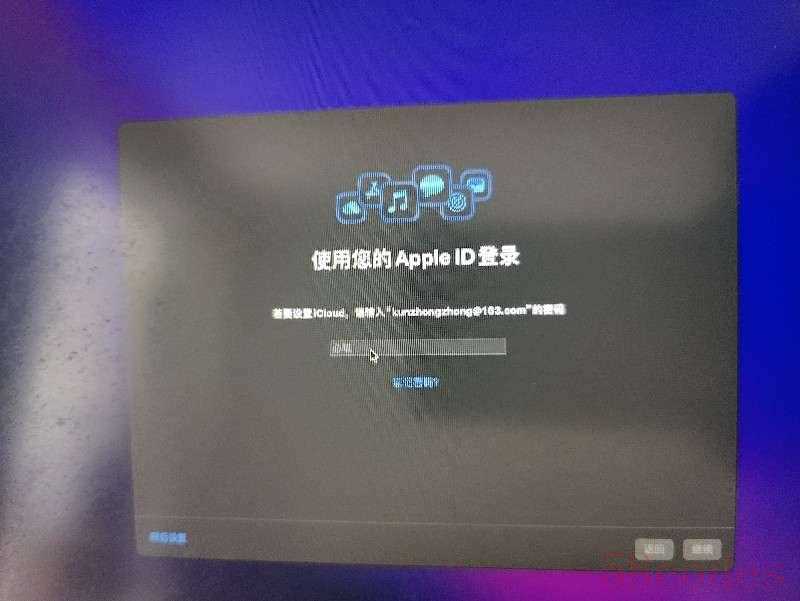
界面确实好看
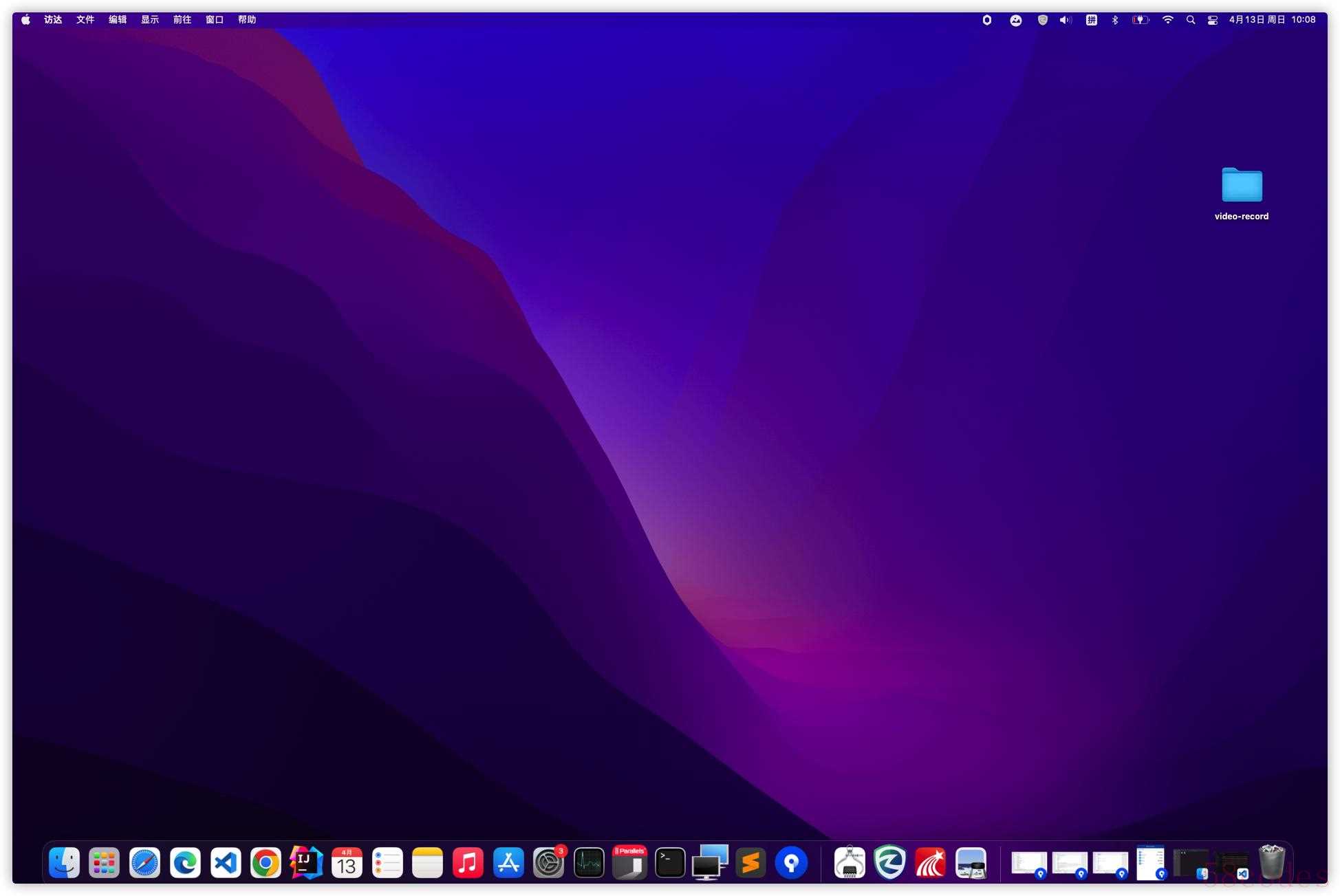
升级后的系统信息
查看系统:
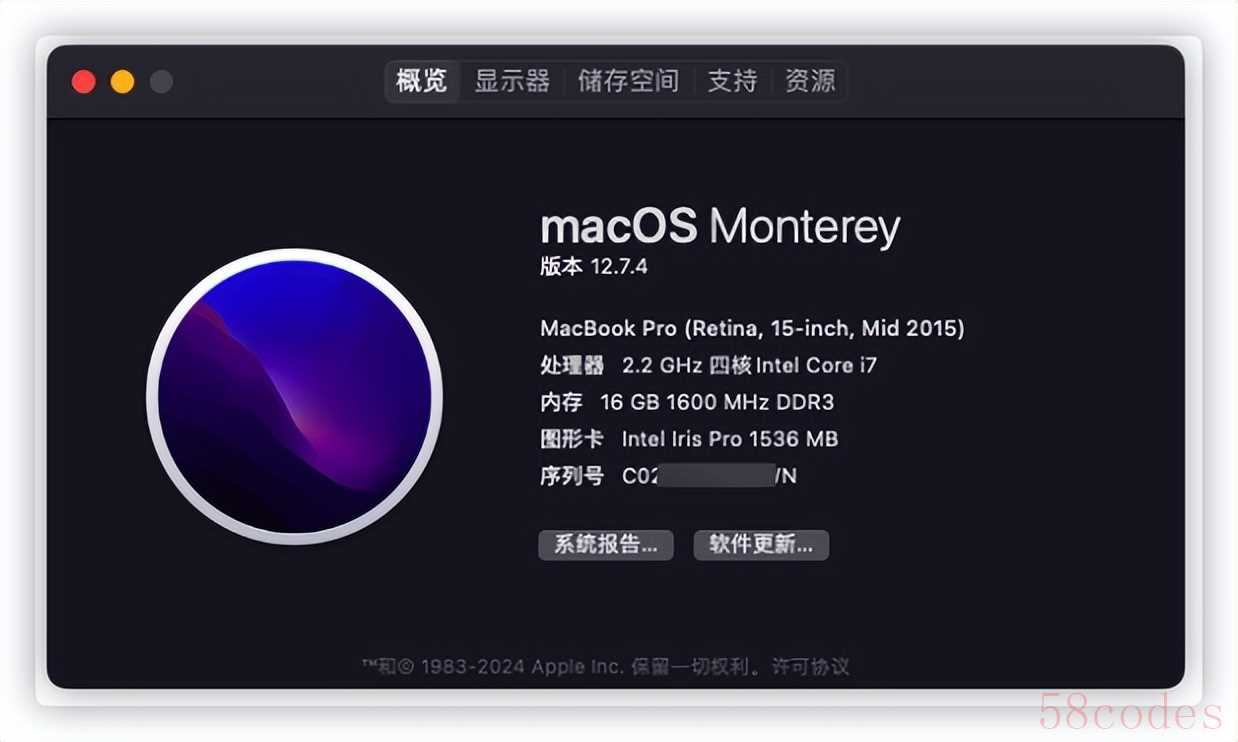
硬盘空间:
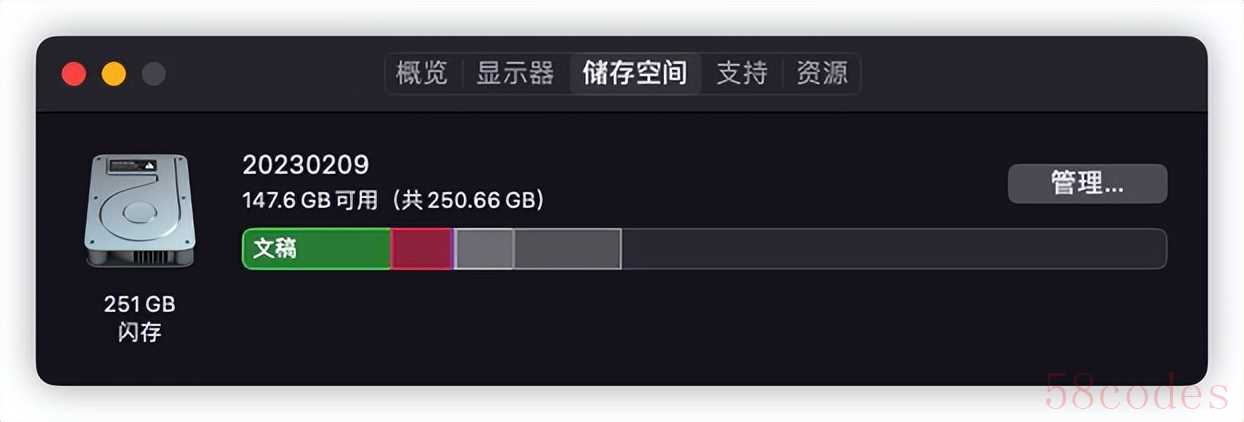
管理进入,各资源占用:
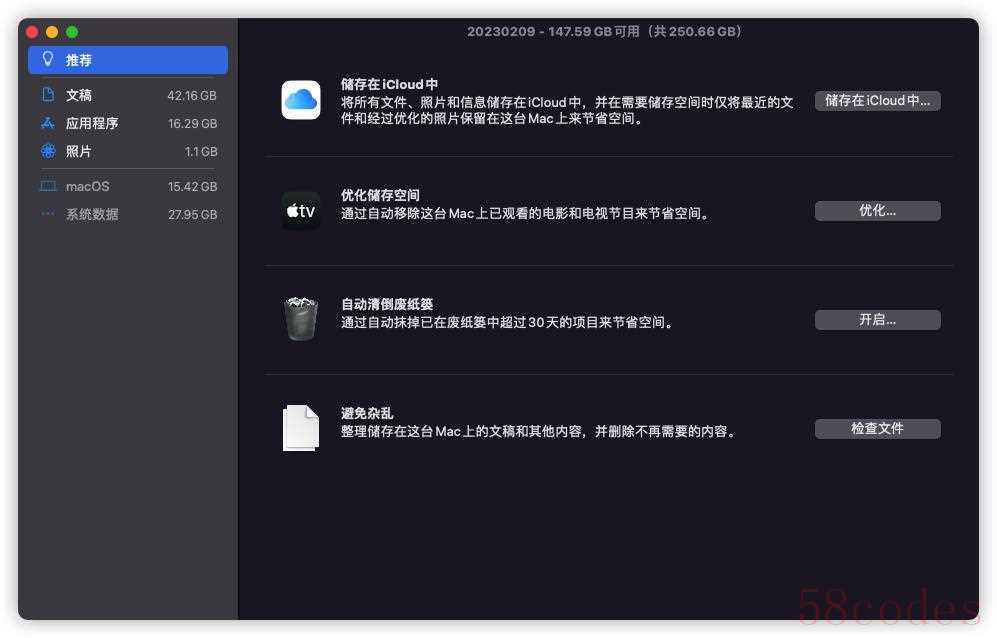
升级前系统占用是11.22GB,升级后没有显示系统占用,显示的是系统数据27.95GB,但是磁盘空间现在可用时147.6GB,升级前是134.18GB,可能是升级后我清空废纸篓了。
总体使用没有明显感受到卡顿,继续观察中。

 微信扫一扫打赏
微信扫一扫打赏
 支付宝扫一扫打赏
支付宝扫一扫打赏
